如何用idea完整配置web项目
如何用idea完整配置web项目–运行在Tomcat
- File–>open–>选择本电脑上要打开的web项目,首先在idea打开web项目

如果打开以后发现project 的项目目录结构不对,缺少目录,在idea中只显示

原因是因为配置文件*.iml 出错了,可以先不用担心,直接进行第二步配置。
-
FIle–>Project Structure(项目结构)

-
先检查Project Structure(项目结构)中的SDKS有没有配置,+ -->Add JDK…,然后在弹出窗口中选择要配置的JDK位置。

-
设置在Project Structure(项目结构)中的Project,SDK选择中已有的SDK(我本地是JDK8);设置 Project Compiler output(项目编译输出路径)可以选择默认的(项目目录下的classes)

-
设置modules,点击“+”,add选择web(如果项目结构有问题,点击“+”,需要先import Modules 配置完成以后再add选择web)
先配置项目结构,导入Modules


成功会显示web的左边小文件夹标识会出现一个小蓝点。

==注意:==这里一定要配置好,不然之后会出现,正常运行tomcat,但是网页报404的错误
在之前设置了Project compiler output的可以直接选择第一个Inherit Project…,前面没有设置的可以选第二个在这里设

-
设置Libraries,点击“+”中的java,添加项目文件下web存放根目录下的Lib文件夹如(/web/WEB-INF/lib目录)(jar所放的位置)

-
设置Facets,若上面操作都设置成功,则Facets已经好了

-
设置Artifats,点击“+”,选择Web Application:Exploded—>from Modules

记得Put into Output Root,为了把右边项目没有导入的lib导入到左边的lib中

-
配置Tomcat,在idea右上角运行窗口选择如图选择Edit Configurations

选择“+ ”–>Tomcat Server —>local

得到一个Tomcat 服务,然后进行配置,点击Configue,然后在弹出窗口中添加下载好的Tomcat服务

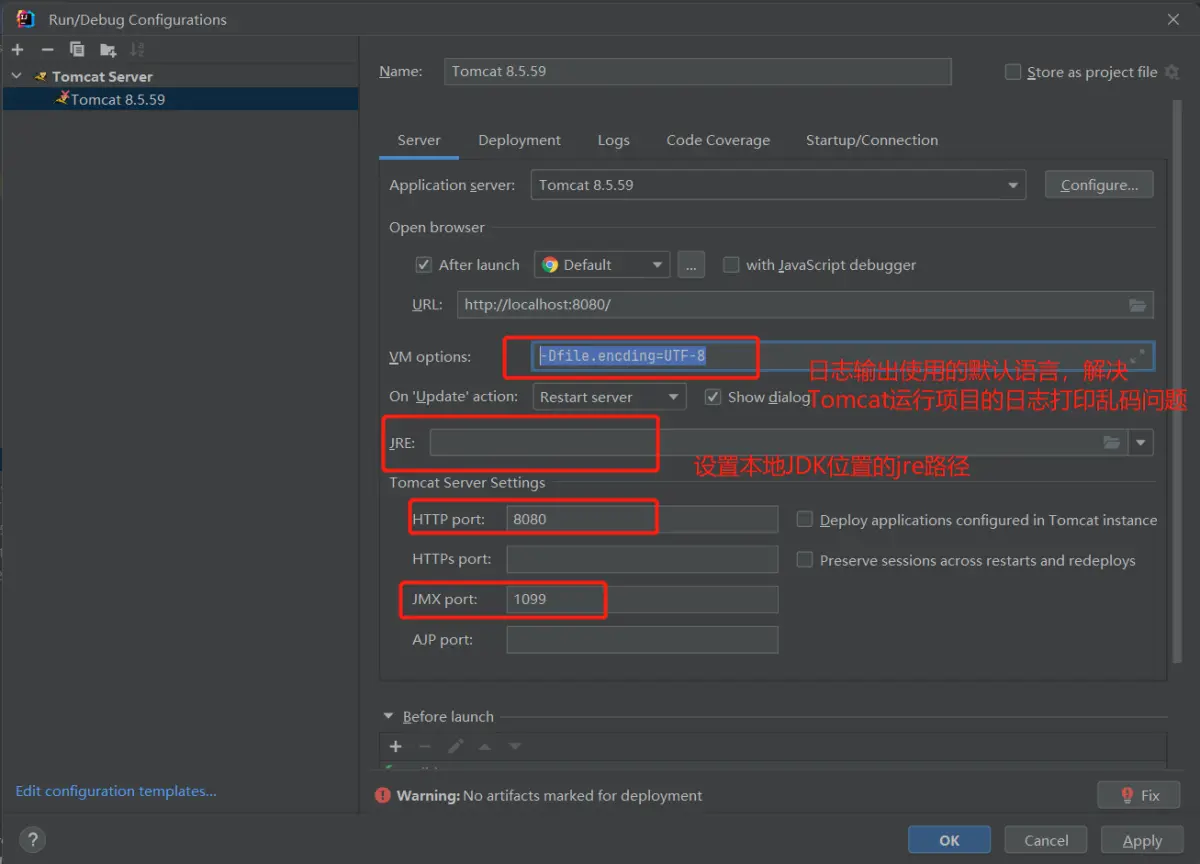
进入Tomcat配置窗口中的Deployment配置Artifact

以上配置就已经结束
附加
如果在配置的过程遇到Servlet包不存在或者项目中的某个包不存在,其原因是因为Tomcat中的包(或者其他对应的包)没有导入成功,需要去添加一遍即可

标签:
相关文章
-
无相关信息
